Wenn Sie auf Reisen großartige Videos mit Ihrem digitalen HD-Camcorder aufnehmen, aber keine MTS-Videos auf Ihrem Computer abspielen können? Oder teilen Sie es mit Ihren Freunden und Ihrer Familie über das Internet? Haben Sie Probleme beim Bearbeiten und Konvertieren von MTS-Videos? Hier ist ein Artikel, der Ihnen hilft, diese Probleme einfach zu beheben:
Contents
Teil 1: Wie gut kennen Sie MTS / M2TS?
MTS und M2TS sind die Dateierweiterungen für AVCHD (Advanced Video Codec High Definition), die 2006 von Sony und Panasonic entwickelte High-Definition-Disc-Kompressionstechnologie. Daher wird MTS häufig bei digitalen HD-Camcordern von Sony und denen von Panasonic eingesetzt. Derzeit verwenden auch andere Marken wie Canon, JVC und Samsung das MTS-Format.
Um mehr über MTS oder M2TS zu erfahren, lesen Sie diese ausführliche Präsentation: http://en.wikipedia.org/wiki/.m2ts
Teil 2: Warum brauchen wir einen MTS-Konverter?
Als Video-Enthusiast ziehen Sie es vor, unvergessliche Szenen mit Ihrem digitalen HD-Camcorder aufzunehmen. Natürlich hätten Sie viele Videos im MTS- oder M2TS-Format. Tatsächlich müssen wir MTS-Videos in andere Formate konvertieren. Es gibt drei Hauptgründe.
1. Die Definition des MTS-Formats erreicht den Full-HD-Standard 1920 * 1080. Es wird uns sicherlich ein qualitativ hochwertiges Bild liefern, aber es ist auch breiter als ein nominelles Videoformat. Manchmal erreicht es 1 GB, obwohl ein Video im MTS-Format einige Minuten dauert. Für den Speicher Ihres Computers oder Mobilgeräts ist dies kein geeignetes Format.
2. Wenn Sie MTS-/MT2S-Videos von Ihrer Kamera exportieren und versuchen, sie auf dem Computer wiederzugeben, treten Probleme mit inkompatiblen Formaten auf.
3. Wahrscheinlich würden Sie Ihr MTS / M2TS nicht auf eine Site hochladen, wenn Sie wundervolle Erinnerungen mit Ihren Freunden und Ihrer Familie teilen möchten.
Teil 3: Mit professionellem MTS-Videokonverter
Um MTS-Videos auf Ihrem Computer oder tragbaren Gerät abzuspielen, müssen Sie MTS-Videos in andere Videoformate konvertieren, die mit Ihrem Computer oder iPad, iPhone, Samsung, PSP usw. kompatibel sind. Um MTS in MP4 zu konvertieren, wird Ihnen MOV, WMV, FLV, FonePaw Video Converter, ein professioneller MTS-Konverter, gut helfen.
Es unterstützt MTS / M2TS-Konvertierungen in gängige Videoformate (AVI, MP4, MKV, WMV, FLV, 3GP usw.).
Der MTS / M2TS-Videokonverter bietet den Benutzern wunderbare Optionen. Sie können MTS in ein Format konvertieren, das iPad, PSP, PS3, Android, Zune usw. entspricht.
MTS hat seine Schwächen, zum Beispiel ist es schwierig, Videos in MTS zu bearbeiten, und so viele Software unterstützt MTS nicht. FonePaw Video Converter hilft Ihnen jedoch beim Bearbeiten von MTS-Videos.
Laden Sie jetzt die kostenlose Testversion des MTS-Videokonverters herunter und lassen Sie uns sehen, wie es funktioniert.
Kostenlose TestversionKostenlose Testversion
Teil 4: So konvertieren Sie MTS in andere Videoformate
1. AVCHD-Video in das Programm laden
Starten Sie das Programm, nachdem Sie die Software auf Ihrem Computer installiert haben. Fügen Sie also Ihre Videos in MTS oder M2TS im Programm hinzu, indem Sie auf “Datei(en) hinzufügen ” klicken .
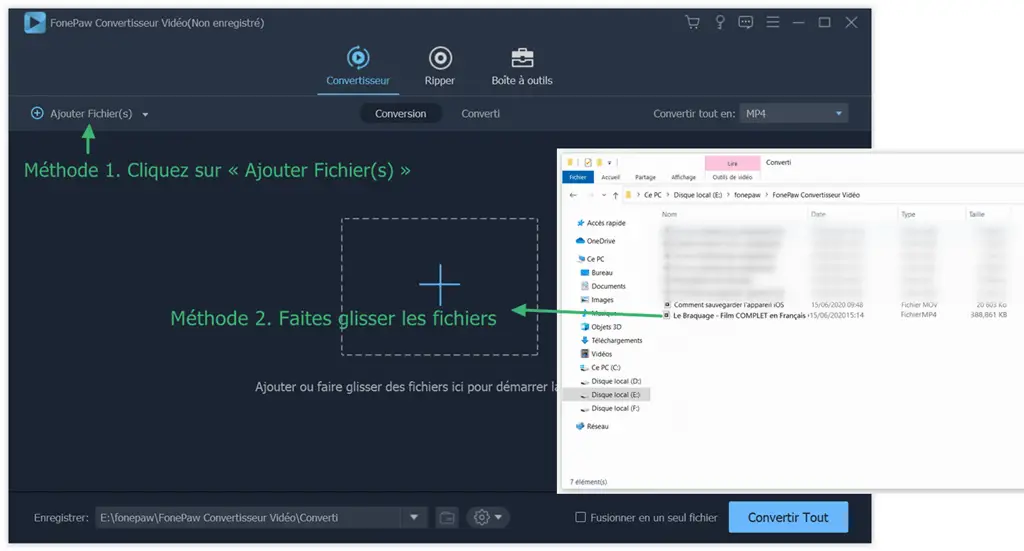
2. Wählen Sie das bevorzugte Videoformat
Um das geeignete Ausgabeformat zu finden, klicken Sie auf das Dropdown-Menü neben “Alles konvertieren in” und dann auf “Video” , um die gewünschten Videoformate auszuwählen. Wenn Sie konvertierte Videos auf Ihrem tragbaren Gerät abspielen möchten, können Sie auf die Gerätekategorie klicken und auswählen, was Sie möchten. Nach der Konvertierung können Sie Videos auf Ihr Gerät übertragen.
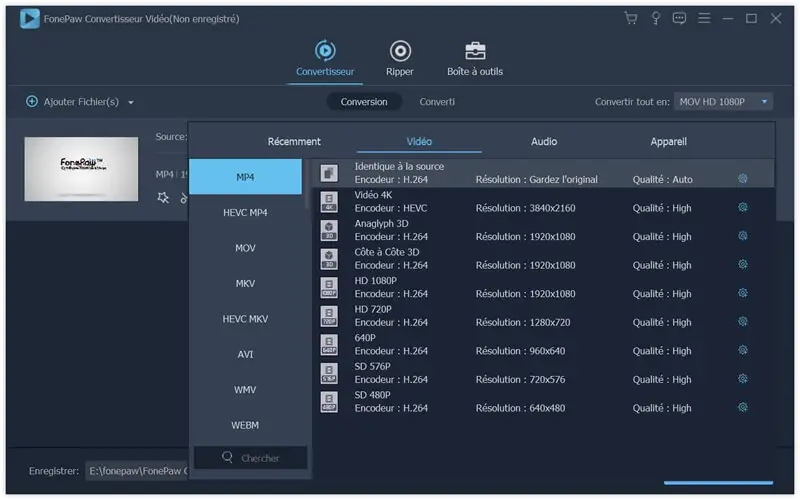
3. Starten Sie die Konvertierung
Wenn Sie unten in der Software auf “Speichern” klicken , können Sie einen Ausgabeordner anlegen. Klicken Sie dann auf „Alle konvertieren“ , die MTS-Konvertierung wird gestartet.
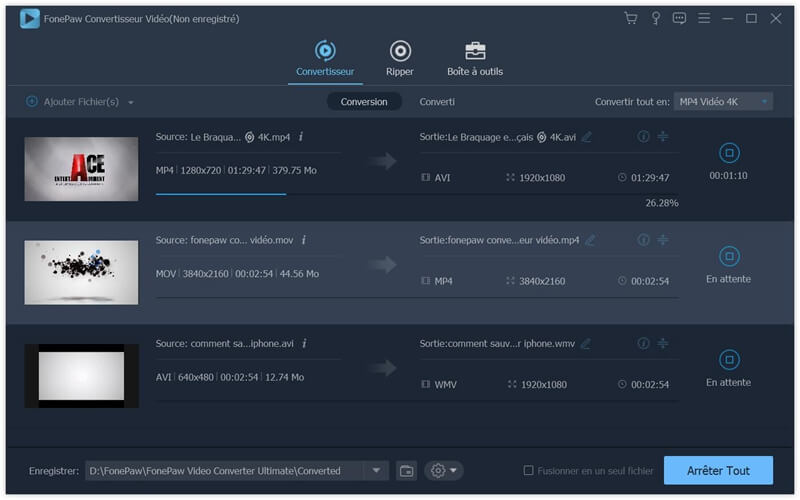
FonePaw Video Converter hilft Ihnen auch bei:
- In MP4 konvertieren;
- Konvertieren Sie Videos in fast alle gängigen Video- / Audioformate, einschließlich AVI, MP4, VAI, MP3, AAC, MOV, MKV …
- Videos bearbeiten: Clips, Schnitt, Effekte und Wasserzeichen;
- Konvertieren Sie 2D-Videos in 3D.
Kostenlose TestversionKostenlose Testversion